Win11无法打开exe程序怎么办
- 浏览: 0
- |
- 更新:
exe是Win11中的程序应用格式,近期有小伙伴反映自己的电脑在双击exe应用后报错无法正常打开,这是怎么回事,遇到这种问题应该怎么解决呢,下面小编就给大家详细介绍一下Win11无法打开exe程序的解决方法,大家感兴趣的话可以来看一看。
Win11无法打开exe程序的解决方法:
1、点击任务栏中的开始,在上方的搜索框中输入"控制面板"并打开。
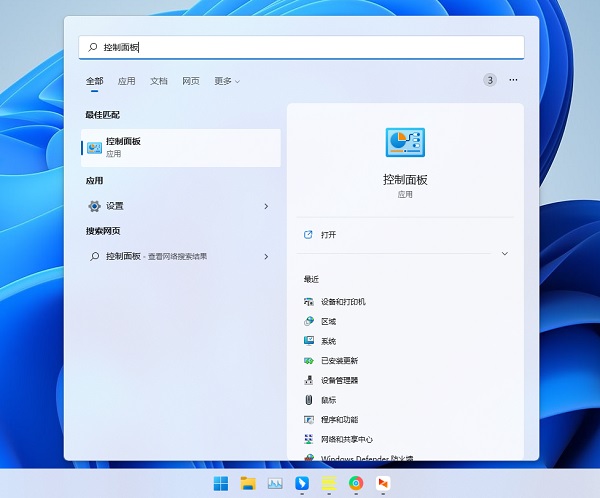
2、进入新界面后,将右上角的"查看方式"改为"类别",接着点击其中的"程序"。
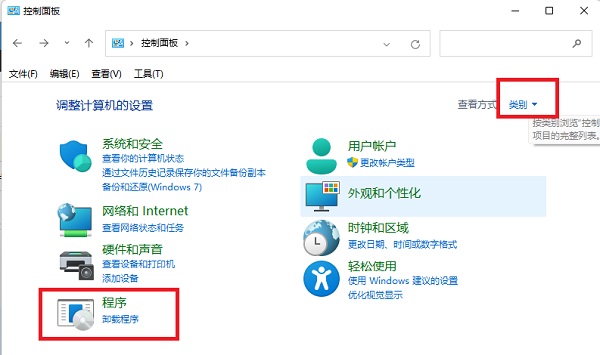
3、点击"程序和功能"下方的"启用或关闭Windows功能"然后在弹出的窗口中将图中标注的".NET"选项勾选上。
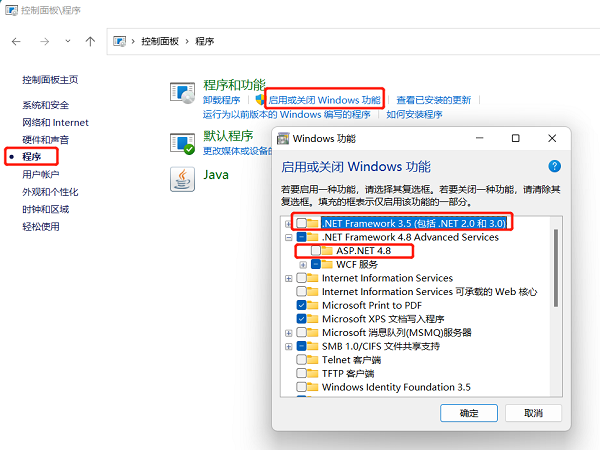
4、点击"让Windows更新为你下载文件",等待Windows完成更新之后重启电脑即可解决问题。
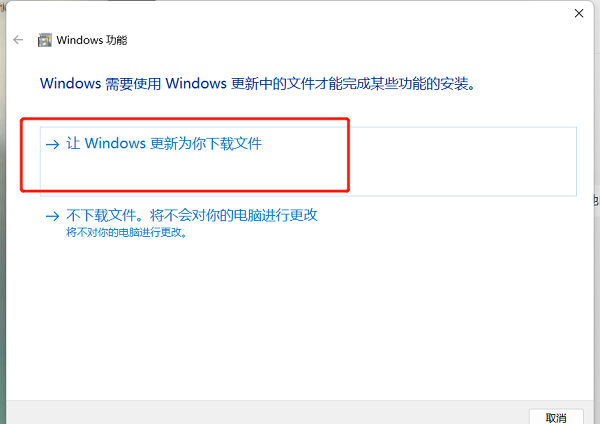
热门教程
- 1 win7 32位安装版
- 2 win7纯净版镜像64位
- 3 win7纯净版镜像32位
- 4 win7纯净版系统镜像iso
- 5 win7纯净版系统镜像32位
- 6 win7纯净版系统镜像64位
- 7 win7纯净版系统镜像
- 8 深度win7系统镜像
- 9 深度win7系统32位
- 10 深度win7系统64位


